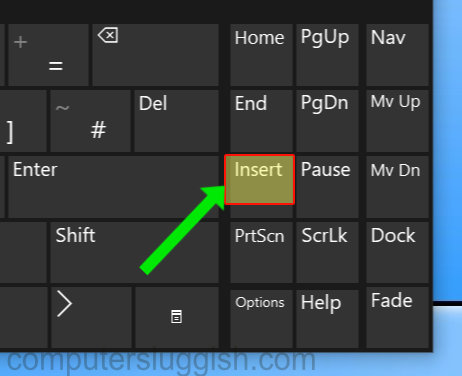
Отключение перезаписи текста в приложениях и программах Windows 10
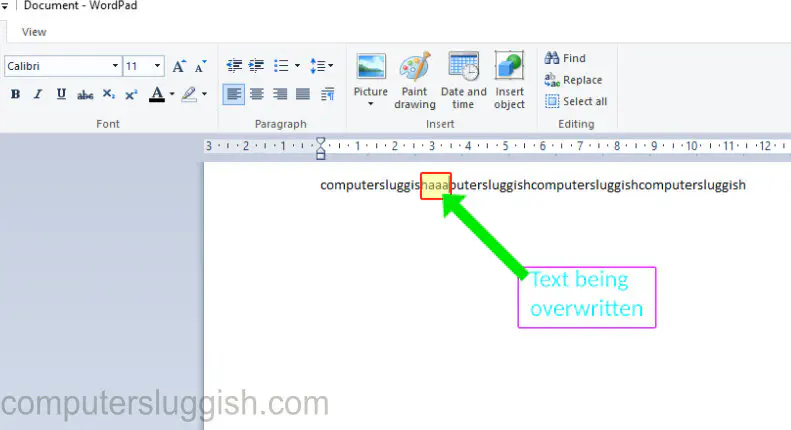
Содержание
Вы когда-нибудь печатали на компьютере или ноутбуке с Windows 10 и поняли, что ваш текст перезаписывается или заменяется во время набора? Если вы ответили «да», то, к счастью, эту проблему очень легко решить.
Перезапись текста — это очень распространенная ошибка, которая вызвана одним нажатием кнопки на клавиатуре. Если вы случайно нажали ее, то вам будет интересно узнать, почему ваш текст заменяется при наборе в таких программах, как Microsoft Word, Libre Office, Wordpad и т. д.
Например, если вы пишете текстовый документ с помощью Wordpad и нажимаете в середине предложения, чтобы поместить текстовый курсор мыши, когда вы начнете печатать, он перезапишет или заменит уже написанное, если у вас на клавиатуре включена эта кнопка.
Чтобы исправить перезапись или замену текста в Windows 10 : 1. Откройте программу, которая позволяет заменять текст (например, Wordpad)
- Нажмите клавишу Insert на клавиатуре или клавиатуре ноутбука (на клавиатуре может быть написано Ins)
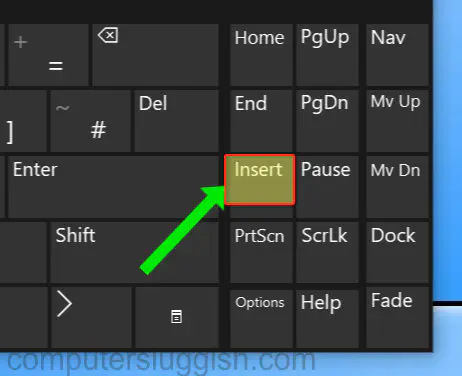
- Начните печатать в середине предложения, чтобы проверить, что ваш текст больше не перезаписывается (помните, если вы снова нажмете эту клавишу, у вас будет та же проблема)
YouTube видео: FIX Текст перезаписывается или заменяется при вводе в Windows 10
Вопросы и ответы по теме: “FIX Текст перезаписывается или заменяется при вводе в Windows 10”
Как проверить целостность системы?
Нажмите правой кнопкой мыши на файл CMD.exe и выберите Запуск от имени администратора. В окне контроля учетных записей (UAC) нажмите Да. В окне командной строки введите SFC /scannow и нажмите Enter . Утилита проверки системных файлов проверяет целостность системных файлов Windows и при необходимости исправит их.
Что за команда sfc scannow?
Команда sfc /scannow проверит все защищенные системные файлы и заменит поврежденные файлы их кэшированной копией, расположенной в сжатой папке по адресу %WinDir%\System32\dllcache. Заполнитель %WinDir% представляет собой папку операционной системы Windows.Сохраненная копия
Как проверить целостность системных файлов?
Откройте меню Пуск. Введите cmd. Нажмите правой кнопкой мыши по пункту Командная строка и выберите опцию Запустить от имени администратора. Введите команду sfc /scannow.
Как проверить целостность реестра Windows 10?
Для запуска программы проверки реестра Windows выберите в меню Пуск пункт Выполнить, введите в поле Открыть команду scanregw.exe и нажмите кнопку ОК. ПРИМЕЧАНИЕ. С параметром /restore программу проверки реестра необходимо запускать из командной строки вне Windows.
Как восстановить поврежденные системные файлы Windows 10?
Щелкните правой кнопкой мыши по «Командная строка» и выберите «Запуск от имени администратора». Шаг 2. Введите sfc / scannow и нажмите «Enter». Эта команда предназначена для поиска и восстановления поврежденных системных файлов Windows.
Как проверить компьютер на целостность Windows 10?
В Windows 10 присутствует два инструмента для проверки целостности защищенных системных файлов и их автоматического восстановления при обнаружении повреждений — SFC.exe и DISM.exe, а также команда Repair-WindowsImage для Windows PowerShell (использующая DISM для работы).
Посмотрите наши последние сообщения: * Как удалить Messenger вWindows 10
- Back 4 Blood Улучшение производительности на ПК с Windows 10
- Установка последних драйверов NVIDIA в Windows 11
- Back 4 Blood FIX Connection & Sign In Issues On Windows 10 PC
- Back 4 Blood PC Fix Crashing & Errors Best 7 Methods Windows 10











